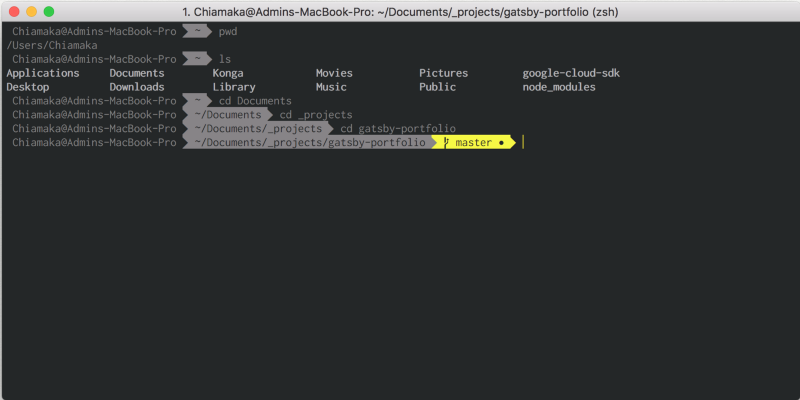原文: How to Configure your macOs Terminal with Zsh like a Pro
有时,默认终端不好用,你想与众不同,为无聊的终端增添活力并提高工作效率。
Z shell(Zsh)是在 bash(macOS 的默认 shell)之上构建的 Unix shell,并进行了大量改进。
在这篇文章中,我们将使用 ZSH 及其依赖项配置 iTerm2。这很简单,在此之后,你将思考没有早点发现 ZSH 的原因。让我们开始吧。
要点
- Homebrew 安装
- iTerm2 安装
- ZSH 和 Oh My ZSH 安装
- 设置依赖项以创建漂亮的终端
步骤一:安装 Homebrew
Homebrew 是一个免费的开源软件包管理系统,可简化 Apple macOS 上的软件安装。
在安装 Homebrew 之前,我们需要安装 Xcode 的 CLI 工具。打开终端并运行以下命令:
xcode-select —-install如果出现错误,请运行 xcode-select -r 以重置 xcode-select。
然后,安装 Homebrew。
/usr/bin/ruby -e "$(curl -fsSL https://raw.githubusercontent.com/Homebrew/install/master/install)"
步骤二:安装 iTerm2
iTerm2 是终端的替代品,也是 iTerm 的继任者。大多数软件工程师更喜欢 iTerm2 而不是 macOS 附带的默认终端,因为它具有很酷的功能。你可以将 zsh 集成到 iTerm2 中以提高生产力。
要安装 iTerm2,请运行以下命令:
brew cask install iterm2步骤三:安装 ZSH
Zsh 是一种为交互式使用而设计的 shell,尽管它也是一种强大的脚本语言。
默认情况下,macOS 附带的 zsh 位于 /bin/zsh。
让我们使用 brew 安装 zsh 并让 iTerm2 使用它。
brew install zsh步骤四:安装 Oh My Zsh
“Oh My Zsh 是一个开源的、社区驱动的框架,用于管理你的 zsh 配置。它不会让你成为 10 倍效率的开发者……但你可能会觉得自己像是那样的开发者”——Robby Russell
它在 Zsh 上运行以提供可在 ~/.zhrc 配置文件中配置的酷炫功能。通过运行以下命令安装 Oh My Zsh:
sh -c "$(curl -fsSL https://raw.githubusercontent.com/robbyrussell/oh-my-zsh/master/tools/install.sh)"检查安装的版本:
zsh --version你可以升级它以获得它提供的最新功能:
upgrade_oh_my_zsh重启 iTerm2 即可体验使用 Zsh 的新体验。欢迎来到 “Oh My Zsh” 世界。
现在,我们将安装依赖项以充分利用 Zsh。
步骤五:更改默认主题
Oh My Zsh 捆绑了很多主题。默认主题是 robbyrussell,但你可以将其更改为你选择的任何主题。在这个例子中,我将其更改为 agnoster,一个已经预装的主题。
然后你需要在 ~/.zshrc 中选择这个主题。要打开配置文件(.zshrc),请运行以下命令:
nano ~/.zshrc或者在文本编辑器中打开文件:
open ~/.zshrc
设置 zsh 主题并更新你的更改:
source ~/.zhrc使用自定义主题
要安装另一个未预装的主题,请将仓库克隆到 custom/themes 目录。在这个例子中,我们将安装 powerlevel9k,
$ git clone https://github.com/bhilburn/powerlevel9k.git ~/.oh-my-zsh/custom/themes/powerlevel9k然后,在 ~/.zshrc 中选择这个主题:
ZSH_THEME="powerlevel9k/powerlevel9k"通过运行命令 source ~/.zshrc 更新你的更改。
如果你希望更改终端的背景颜色,请导航至 iTerm2 > Preferences > Profiles > Colors。
此方案中选定的主题需要 powerline 字体。所以,让我们安装它。
步骤六:安装字体
我将使用 Inconsolata。从这些 powerline 字体中获取你喜欢的字体,然后下载并安装它。

或者下载整个字体:
git clone https://github.com/powerline/fonts.git
cd fonts
./install.sh要更改字体,请导航至 iTerm2 > Preferences > Profiles > Text > Change Font。
现在,你可以看到 Inconsolata 被列为其中一种字体。选择你喜欢的字体。对于像 FiraCode 这样支持连字的字体,请选中“使用连字”选项,以像(→)这样的方式查看箭头和其他运算符。

步骤七:安装配色方案
让我们更改配色方案以展现我们终端的美感。导航到 iTerm2-Color-Schemes 并下载 ZIP 文件夹。然后,解压缩下载的文件夹,我们需要的内容位于 schemes 文件夹中。
导航到 iTerm2 > Preferences > Profile > Colors > Color Presets > Import
- 导航到 schemes 文件夹并选择你喜欢的配色方案以导入它们
- 单击特定的配色方案以激活它,在这个例子中,我激活了 Batman,这是我的首选配色方案

太棒了!我们完成了基本设置。

步骤八:安装插件
Oh My ZSH 预装了一个 git 插件。要添加更多,例如 docker、自动建议、语法高亮等:
- 克隆 Git 仓库
git clone https://github.com/zsh-users/zsh-docker.git ${ZSH_CUSTOM:-~/.oh-my-zsh/custom}/plugins/zsh-docker- 前往
.oh-my-zsh > custom > plugins目录查看克隆的目录。要访问它,请运行命令open ~/.oh-my-zsh - 将插件添加到配置文件
~/.zshrc的插件部分,如下所示 - 通过运行命令
source ~/.zshrc更新你的更改
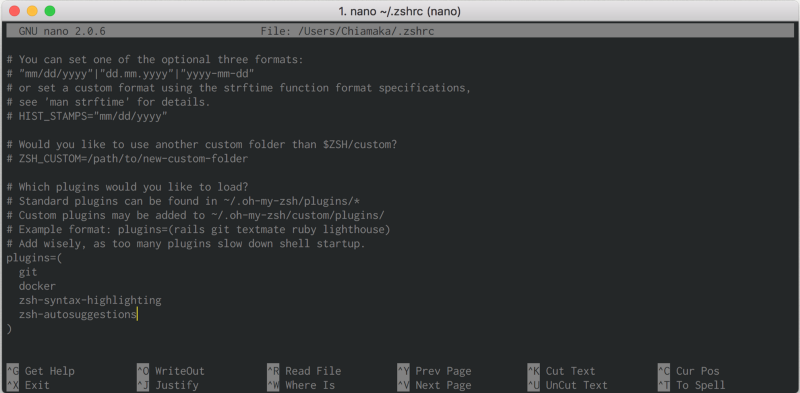
步骤九:添加别名
别名是用于减少键入命令所花费时间的快捷方式。为你在下面显示的部分中运行的命令添加别名。
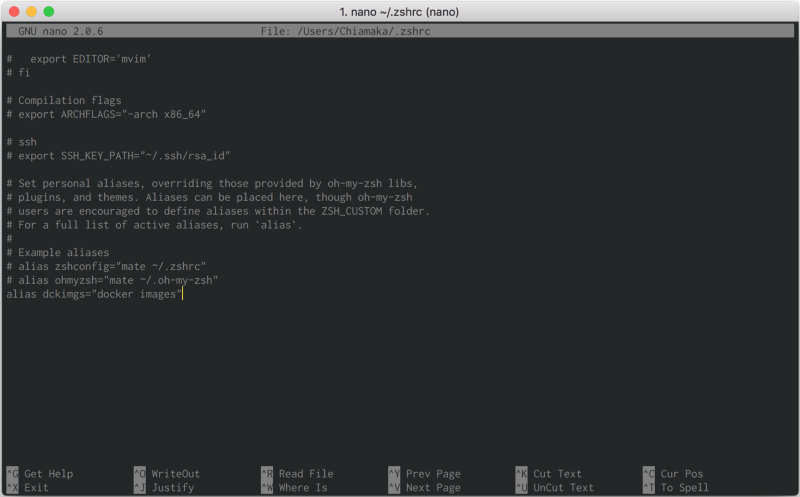
dckimgs 执行 Docker 镜像命令谢谢你阅读本文!
如果你知道使用 ZSH 提高生产力的其他方法,你可以将它们发在评论区,我很期待收到你的消息。